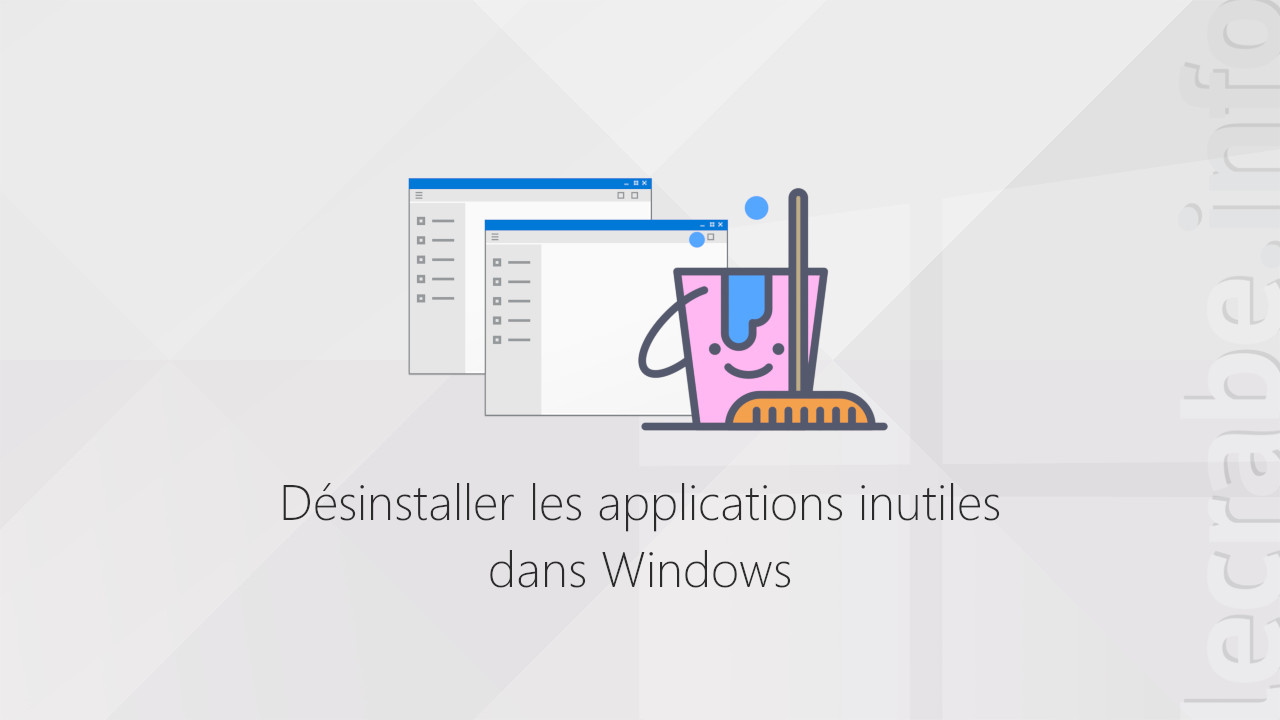Dans ce tutoriel, nous allons désinstaller/supprimer toutes les applications inutiles voire néfastes qui se sont installées sur votre PC Windows. Et il risque d’y en avoir un sacré paquet ! 🤯
En effet, si vous avez acheté un PC de marque, le fabricant (HP, Lenovo, Toshiba, Sony…) a pré-installé des logiciels plus ou moins utiles (voire indésirables) dans Windows. Également appelés bloatwares, on trouve la plupart du temps :
- des logiciels antivirus comme McAfee nés d’un partenariat entre le fabricant du PC et l’éditeur du logiciel antivirus.
- des logiciels de sauvegarde : Nero BackItUp, Norton Online Backup…
- des logiciels de lecture multimédia comme CyberLink PowerDVD.
- des logiciels de gravure comme Power2Go.
- des utilitaires de toutes sortes : TOSHIBA Disc Creator, VAIO Quick Web Access, Lenovo Smile Dock….
- des jeux vidéo comme WildTangent Games.
Et au fil du temps, vous avez peut-être vous-même installé des applications inutiles qui encombrent votre disque et qui ralentissent Windows (en s’exécutant discrètement en arrière-plan).
Très souvent, vous les installez par erreur lorsque vous utilisez l’installeur d’un logiciel qui valide par défaut l’installation d’autres logiciels tiers souvent malveillants (via des cases pré-cochées).
Pour plus d’informations, je vous invite à lire cet article :
Protéger son PC des installeurs infectés
Vous apprendrez notamment à utiliser le logiciel Unchecky, un logiciel préventif s’exécutant en tâche de fond qui vous avertit dès que vous acceptez une offre potentiellement indésirable et qui décoche automatiquement les cases pré-cochées dans de nombreux installeurs.
Comment désinstaller les applications inutiles ?
Il n’est pas simple de repérer les applications inutiles/néfastes sur son PC au risque de se tromper et de désinstaller des applications utiles voire indispensables pour certaines.
Pour nous aider à identifier les applications indésirables, nous allons utiliser l’excellent programme Should I Remove It? (en français : « Dois-je l’enlever ? »).
Comment ça marche ?
Should I Remove It? scanne l’ordinateur à la recherche des logiciels déjà installés puis il les classe pour nous aider à identifier les programmes inutiles/néfastes.
Ensuite, il ne reste plus qu’à désinstaller les programmes indésirables en un clic !
Pratique : le site web du logiciel répertorie l’ensemble des applications connues et pour chacune d’elle nous avons : son évaluation, le pourcentage d’utilisateurs qui l’a désinstallée, la note donnée par les utilisateurs…
Par exemple l’application Panda Security Toolbar a été désinstallée par 75 % des utilisateurs et a une très mauvaise réputation (Poor) :
On trouve également la liste des toutes les applications pré-installés par chaque fabricant d’ordinateur (Toshiba, Sony, Lenovo, Dell…) :
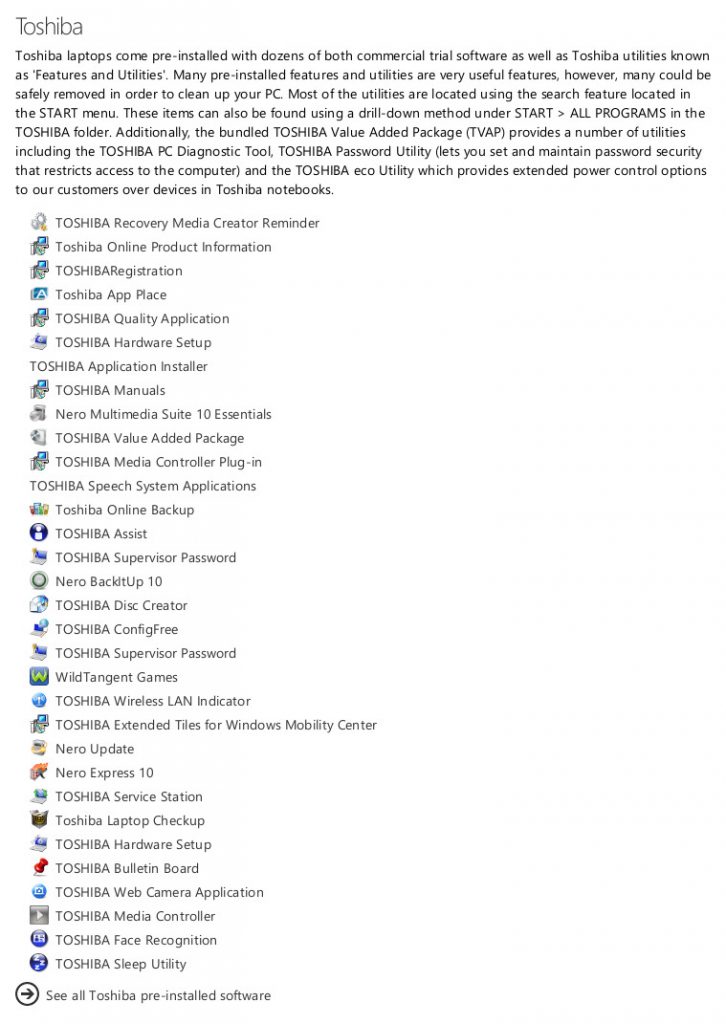
Désinstaller les applications inutiles avec « Should I Remove It? »
- Téléchargez Should I Remove It? et installez-le sur votre PC.
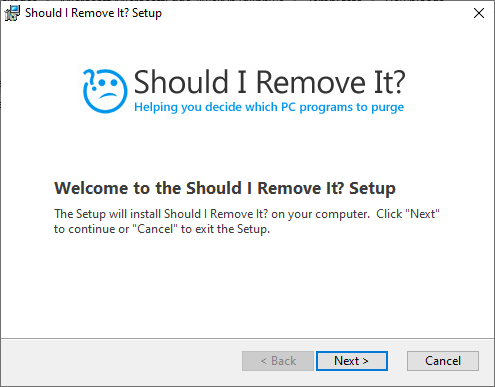 i Info : « Should I Remove It? » est désormais inclus dans le logiciel antivirus Reason Antivirus. C’est pourquoi il faut utiliser l’ancien installeur dispo sur FileHorse (voir le lien précédent) qui installe la version standalone sans le logiciel antivirus.
i Info : « Should I Remove It? » est désormais inclus dans le logiciel antivirus Reason Antivirus. C’est pourquoi il faut utiliser l’ancien installeur dispo sur FileHorse (voir le lien précédent) qui installe la version standalone sans le logiciel antivirus. - Au lancement, « Should I Remove It? » scanne votre PC à la recherche de tous les programmes installés sur votre système.

- Pour chaque application, il y a une note ainsi que le pourcentage d’utilisateurs l’ayant supprimée. Dans la capture ci-dessus, deux applications ont été désinstallées en masse par les utilisateurs :
- Freecorder Toolbar.
- Conduit Engine by Conduit Ltd.
- Pour plus d’informations sur une application, sélectionnez-la puis cliquez sur le bouton What is it?.
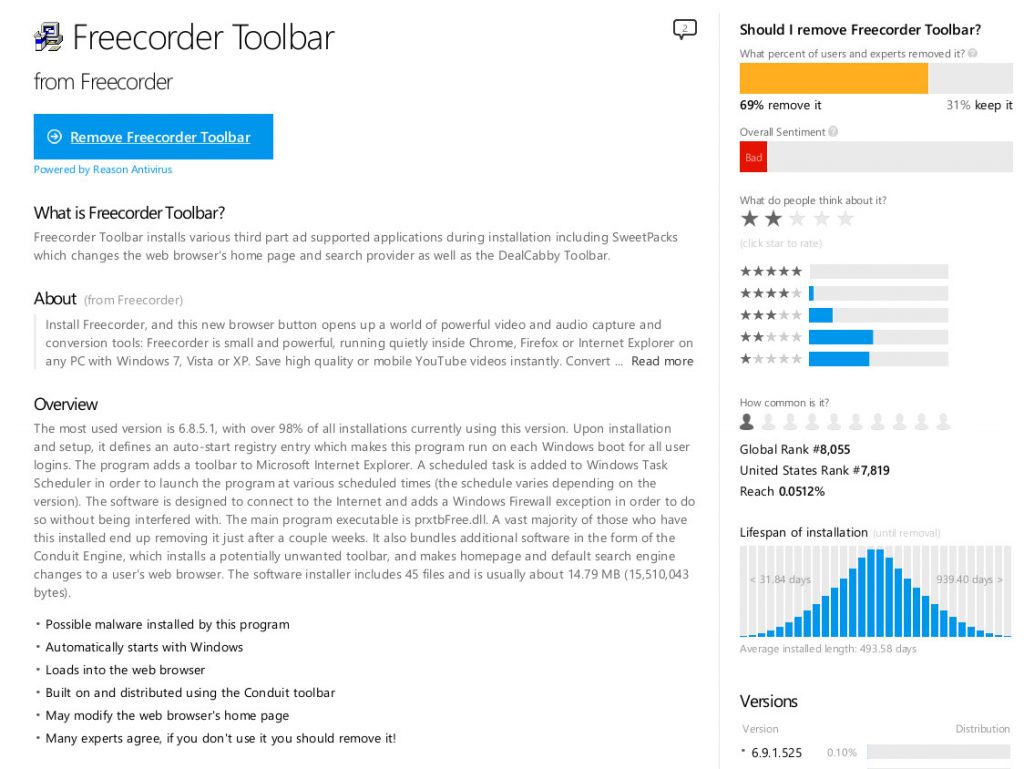 Concernant Freecorder Toolbar, il est noté que l’application installe des logiciels tiers lors de l’installation dont SweetPacks (modifie la page d’accueil du navigateur web et le moteur de recherche) ainsi que la barre d’outils DealCabby. À désinstaller au plus vite donc !
Concernant Freecorder Toolbar, il est noté que l’application installe des logiciels tiers lors de l’installation dont SweetPacks (modifie la page d’accueil du navigateur web et le moteur de recherche) ainsi que la barre d’outils DealCabby. À désinstaller au plus vite donc ! - Désinstallez l’application malveillante/inutile en cliquant sur le bouton Uninstall.

- Laissez-vous guider par le programme de désinstallation.
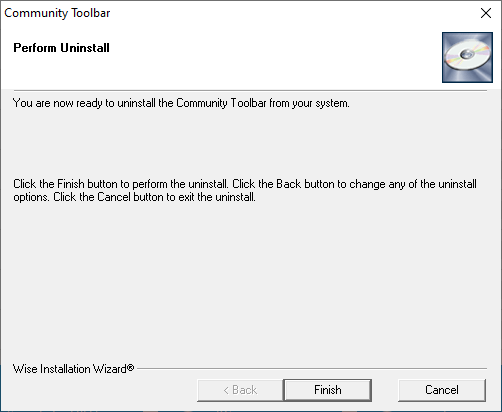
- Répétez la même opération pour toutes les applications marquées comme malveillantes ou qui vous sont inutiles.
- Si des applications malveillantes ont été détectées (comme ici avec Freecorder Toolbar), poursuivez en désinfectant Windows :
Supprimer les malwares de son PC avec Malwarebytes
Aller plus loin
- Accélérer Windows 10 : le guide ULTIME !
Accélérer Windows 10 : le guide ULTIME - Désinstallez toutes les applications du Microsoft Store installées de force par Microsoft sur votre ordinateur avec Windows10Debloater : Windows 10 : supprimer les applications pré-installées avec Windows10Debloater
- Désactivez les applications qui se lancent automatiquement au démarrage de Windows :
Désactiver les applications au démarrage de Windows - Désactivez les services inutiles dans Windows 10 :
Désactiver les services inutiles dans Windows 10 - Désactivez les applications qui s’exécutent en arrière-plan (Windows 10) :
Windows 10 : désactiver les applications en arrière-plan - Alternative à « Should I Remove It? » : vous pouvez vous tourner vers PC Decrapifier qui permet également de supprimer tous les logiciels inutiles pré-installés sur un PC :PC Decrapifier : désinstaller les logiciels inutiles pré-installés sur un PC
- Votre PC est lent comme une tortue ? Suivez ce tutoriel pour redonner une seconde jeunesse à votre ordinateur :
PC lent : comment nettoyer son PC et le booster ?